101教育PPT怎么下载课件 增加课件的方法介绍
发布时间:2021-11-21 14:12 所属栏目:48 来源:互联网
导读:
导读:101教育PPT可以帮助用户轻松快捷的制作课件,很多教师用户在使用过程中不知道如何下载课件,那么小编我今天就来为大家讲讲具体的操作方法吧。 101教育PPT教师版官方最新版 101教育PPT教师版官方最新版 类别:行业软件 大小:490.72M 语言:简体中文 评分:8
|
101教育PPT可以帮助用户轻松快捷的制作课件,很多教师用户在使用过程中不知道如何下载课件,那么小编我今天就来为大家讲讲具体的操作方法吧。 101教育PPT教师版官方最新版 101教育PPT教师版官方最新版 类别:行业软件 大小:490.72M 语言:简体中文 评分:8 下载地址 操作步骤如下: 1、首先需要先进入并登录到软件的主界面,在右边的栏目中选择“课件”功能,接着点击“去选择”选项进行课件章节的选择, 2、弹出学段选择的界面,根据自己所教授的学段进行选择, 3、接着是选择教材信息,以此选择具体的学段、年级段、学科以及版本, 4、最后进行章节的选择,选择具体想要授课的教材章节信息,点击下方的“开始授课”选项即可, 5、成功选择完合适的课件后,在课件功能栏将会出现之前选择的课件,拖动想要下载的课件到左边的演示文稿中,即可开始下载此课件, 6、用户可以在上方的“下载”中找到刚刚下载的课件,由此也就完成了下载课件的全部内容, 好啦,以上就是101教育PPT怎么下载课件的全部内容啦,只需要经过以上的操作,就能够帮助你轻松下载自己需要的任何课件,既然学会了就赶快自己动手进行尝试吧! (编辑:ASP站长网) |
相关内容
网友评论
推荐文章
热点阅读

 Oracle中大批量删除数
Oracle中大批量删除数 遵循关键词优化先出排
遵循关键词优化先出排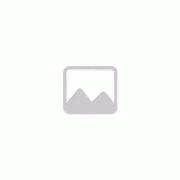 人机交互新体验,全新
人机交互新体验,全新 VR里的《镜之边缘》:
VR里的《镜之边缘》: